 Page de garde > Tutoriel logiciel > Guide sur le téléchargement de KB5044285 et l'échec de l'installation de KB5044285
Page de garde > Tutoriel logiciel > Guide sur le téléchargement de KB5044285 et l'échec de l'installation de KB5044285
Guide sur le téléchargement de KB5044285 et l'échec de l'installation de KB5044285
Que pouvez-vous faire si l’installation de la dernière mise à jour de Windows 11 KB5044285 échoue ? Si vous ne savez pas comment résoudre ce problème, lisez cet article sur le logiciel MiniTool pour obtenir plusieurs solutions simples et efficaces pour résoudre le problème.
Une brève introduction à Windows 11 KB5044285
KB5044285 est un mise à jour de sécurité obligatoire pour Windows 11 versions 23H2 et 22H2, publiée le 8 octobre 2024. Cette mise à jour résout plusieurs problèmes de sécurité. vulnérabilités et assure la stabilité du système Windows. De plus, cette mise à jour corrige le problème de redémarrage ou d’arrêt de réponse de l’ordinateur, ainsi que les erreurs d’écran bleu ou d’écran blanc signalées par les utilisateurs. De plus, cette mise à jour implique également des améliorations de performances pour des outils tels que Microsoft Edge et Task Manager.
Pour optimiser les performances de votre ordinateur, vous pouvez télécharger et installer cette mise à jour. Comment peux-tu faire ça ? Continuez à lire pour obtenir des informations détaillées.
KB5044285 Téléchargez et installez
Installation automatique à partir de Windows Update :
KB5044285 est une mise à jour obligatoire. Cela signifie qu'il sera automatiquement téléchargé et installé sur Windows Update. Cependant, si vous avez désactivé les mises à jour Windows, vous devrez peut-être accéder à Paramètres > Windows Update > cliquer sur Rechercher les mises à jour pour télécharger et installer KB5044285.
Télécharger manuellement KB5044285 :
Microsoft permet non seulement le téléchargement automatique des mises à jour Windows, mais propose également plusieurs façons de les télécharger manuellement. Si vous rencontrez une erreur lors du téléchargement ou de l'installation de KB5044285 dans Windows Update, vous pouvez choisir de télécharger manuellement le package d'installation de cette mise à jour, puis de l'installer.
L'un des choix est le catalogue Microsoft Update. Voici les étapes de fonctionnement.
- Accédez à cette page.
- Recherchez la version de Windows qui correspond aux spécifications de votre ordinateur, puis appuyez sur le bouton Télécharger à côté de it.
- Lorsque la nouvelle fenêtre apparaît, cliquez sur le lien bleu pour télécharger le package autonome de KB5044285. Après cela, exécutez le package et suivez les instructions de l'assistant pour terminer le processus d'installation.
Plus de correctifs pour KB5044285 ne parvient pas à installer Windows 11
En ce qui concerne le problème de non-installation de KB5044285, voici quelques autres correctifs éprouvés ci-dessous pour vous aider à vous en débarrasser.
Réparer 1. Exécutez l'utilitaire de résolution des problèmes de Windows Update
L'utilitaire de résolution des problèmes de Windows Update est utilisé pour diagnostiquer et réparer les problèmes et erreurs liés à la mise à jour Windows. Ainsi, si l’installation de KB5044285 échoue, vous pouvez le considérer comme votre premier correctif. Ici, vous pouvez voir comment l'exécuter.
Étape 1. Ouvrez les paramètres Windows en appuyant sur la combinaison de touches Windows I.
Étape 2. Sélectionnez le système Onglet dans le panneau de gauche.
Étape 3. Faites défiler votre page vers le bas et sélectionnez Dépannage > Autres solutions de dépannage. Ensuite, cliquez sur le bouton Exécuter à côté de Windows Update.
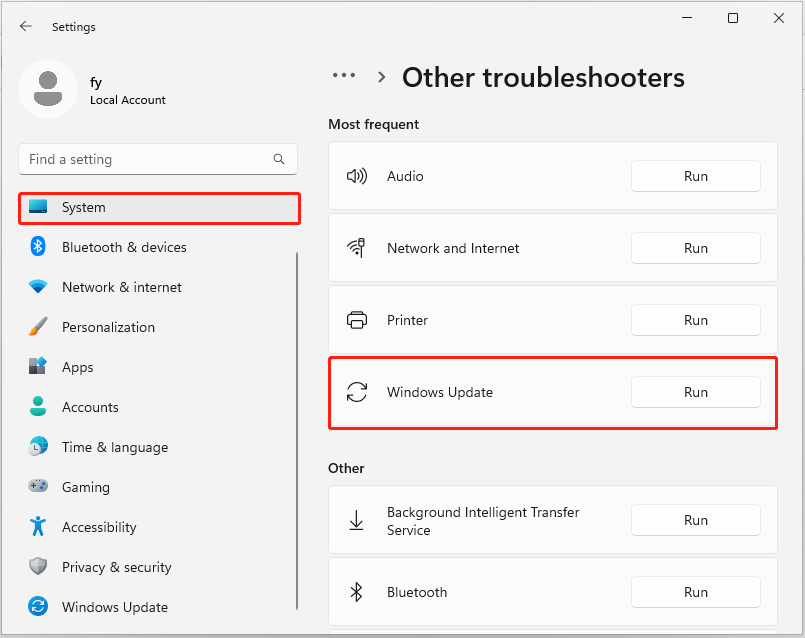
Correction 2. Désactiver et redémarrer les services concernés
De nombreux services s'exécutent en arrière-plan pour garantir le fonctionnement normal des mises à jour Windows. S'ils rencontrent des problèmes, vous risquez de ne pas télécharger et installer KB5044285 ou d'autres Ko. Voici les étapes pour désactiver et redémarrer les services concernés.
Étape 1. Ouvrez votre Bloc-notes à l'aide du champ de recherche Windows.
Étape 2. Copiez et collez ce qui suit commande dans le Bloc-notes :
- bits d'arrêt net
- arrêt net wuauserv
- net stop appidsvc
- net stop cryptsvc
- Del « %ALLUSERSPROFILE%\Application Data\Microsoft\Network\Downloader\*.*”
- rmdir %systemroot%\SoftwareDistribution /S /Q
- rmdir %systemroot% \system32\catroot2 /S /Q
- regsvr32.exe /s atl.dll
- regsvr32.exe /s urlmon.dll
- regsvr32.exe /s mshtml.dll
- réinitialisation de Netsh Winsock
- réinitialisation de Netsh Winsock proxy
- bits de démarrage net
- net start wuauserv
- net start appidsvc
- net start cryptsvc
Étape 3. Dans le Bloc-notes, sélectionnez Fichier > Enregistrer sous. Développez la catégorie Enregistrer sous le type et choisissez Tous les fichiers. Dans la section Nom du fichier, tapez FIX.BAT, puis cliquez sur Enregistrer.
Étape 4. Sur votre bureau, cliquez avec le bouton droit sur le créé FIX.BAT et choisissez Exécuter en tant qu'administrateur.
Étape 5. Suivez les instructions à l'écran pour effectuer des actions telles que taper Y pour terminer le processus.
Étape 6. Redémarrez votre ordinateur. Ensuite, vous pouvez essayer de télécharger et d'installer à nouveau KB5044285.
Correction 3. Effectuer un nettoyage de disque
Un stockage disque insuffisant est également un facteur qui entraîne l'échec de l'installation de KB5044285. Pour exclure cette cause, vous pouvez exécuter l'outil de nettoyage de disque pour supprimer les fichiers inutiles et volumineux afin de libérer votre espace. Cet article peut être utile : Utilisez ces outils de nettoyage intégrés à Windows pour libérer de l'espace disque.
Conclusion
KB5044285 a a été publié pour Windows 11 avec de nouvelles fonctionnalités et améliorations. Il sera téléchargé et installé automatiquement à partir de Windows Update. Si l'installation de KB5044285 échoue, vous pouvez mettre en œuvre les méthodes ci-dessus pour y remédier.
-
 Un tutoriel simple sur la façon de faxer des fichiers sur votre téléphoneCertaines organisations n'acceptent toujours pas les documents par e-mail - vous devrez peut-être faxer des documents à la place. Non, vous ne po...Tutoriel logiciel Publié le 2025-04-29
Un tutoriel simple sur la façon de faxer des fichiers sur votre téléphoneCertaines organisations n'acceptent toujours pas les documents par e-mail - vous devrez peut-être faxer des documents à la place. Non, vous ne po...Tutoriel logiciel Publié le 2025-04-29 -
 Comment supprimer des fichiers Mac temporaires? Find and Clear MethodsEffacer des fichiers temporaires sur votre Mac: récupérer l'espace de disque et boost les performances Les fichiers temporaires, souvent néglig...Tutoriel logiciel Publié le 2025-04-29
Comment supprimer des fichiers Mac temporaires? Find and Clear MethodsEffacer des fichiers temporaires sur votre Mac: récupérer l'espace de disque et boost les performances Les fichiers temporaires, souvent néglig...Tutoriel logiciel Publié le 2025-04-29 -
 Le volume est-il collé à 100% sous Windows? Essayez ces solutionsVolume Windows est resté à 100%? Facile à réparer! Les problèmes de volume informatique sont un mal de tête! Si votre volume Windows est bloqué à 1...Tutoriel logiciel Publié le 2025-04-29
Le volume est-il collé à 100% sous Windows? Essayez ces solutionsVolume Windows est resté à 100%? Facile à réparer! Les problèmes de volume informatique sont un mal de tête! Si votre volume Windows est bloqué à 1...Tutoriel logiciel Publié le 2025-04-29 -
 Comment supprimer vos données d'un site de recherche de personneCet article a été mis à jour pour la dernière fois le 24 février 2025. Beaucoup de gens ignorent qu'une quantité importante de leurs donné...Tutoriel logiciel Publié le 2025-04-21
Comment supprimer vos données d'un site de recherche de personneCet article a été mis à jour pour la dernière fois le 24 février 2025. Beaucoup de gens ignorent qu'une quantité importante de leurs donné...Tutoriel logiciel Publié le 2025-04-21 -
 Comment déguiser un iPad en ordinateur portableCet article mis à jour (publié à l'origine le 31 octobre 2019) explore comment transformer votre iPad en une alternative d'ordinateur portabl...Tutoriel logiciel Publié le 2025-04-21
Comment déguiser un iPad en ordinateur portableCet article mis à jour (publié à l'origine le 31 octobre 2019) explore comment transformer votre iPad en une alternative d'ordinateur portabl...Tutoriel logiciel Publié le 2025-04-21 -
 Comment nettoyer le cache de boîte aux lettres Mac? Comment le supprimer sur Mac?Ce guide explique comment effacer le cache de messagerie sur votre Mac, en résolvant des problèmes communs tels que les performances lentes et les pr...Tutoriel logiciel Publié le 2025-04-21
Comment nettoyer le cache de boîte aux lettres Mac? Comment le supprimer sur Mac?Ce guide explique comment effacer le cache de messagerie sur votre Mac, en résolvant des problèmes communs tels que les performances lentes et les pr...Tutoriel logiciel Publié le 2025-04-21 -
 Comment hiérarchiser l'allocation du WiFi aux appareils les plus nécessairesLes maisons modernes ont généralement plusieurs appareils connectés aux réseaux d'accès Wi-Fi simultanément, ce qui conduit souvent à une étan...Tutoriel logiciel Publié le 2025-04-19
Comment hiérarchiser l'allocation du WiFi aux appareils les plus nécessairesLes maisons modernes ont généralement plusieurs appareils connectés aux réseaux d'accès Wi-Fi simultanément, ce qui conduit souvent à une étan...Tutoriel logiciel Publié le 2025-04-19 -
 McAfee Antivirus Software Review: Est-ce suffisant? 【Fonction, prix】McAfee: un antivirus vétéran, mais est-ce le meilleur pour les mac? McAfee, un nom de longue date et réputé dans la cybersécurité, propose une suit...Tutoriel logiciel Publié le 2025-04-19
McAfee Antivirus Software Review: Est-ce suffisant? 【Fonction, prix】McAfee: un antivirus vétéran, mais est-ce le meilleur pour les mac? McAfee, un nom de longue date et réputé dans la cybersécurité, propose une suit...Tutoriel logiciel Publié le 2025-04-19 -
 OnePlus Watch 3 est reporté à avril en raison de problèmes drôlesAprès la sortie de la montre Smartwatch très attendue depuis longtemps, le plan d'achat peut nécessiter un léger ajustement. Un problème de pr...Tutoriel logiciel Publié le 2025-04-19
OnePlus Watch 3 est reporté à avril en raison de problèmes drôlesAprès la sortie de la montre Smartwatch très attendue depuis longtemps, le plan d'achat peut nécessiter un léger ajustement. Un problème de pr...Tutoriel logiciel Publié le 2025-04-19 -
 Conseils pour profiter au maximum de la fonction de robinet à l'arrière de votre iPhoneAu fil des ans, Apple a développé un grand nombre d'outils pour rendre l'utilisation des iPhones plus pratique. Bien que la fonction «tape...Tutoriel logiciel Publié le 2025-04-18
Conseils pour profiter au maximum de la fonction de robinet à l'arrière de votre iPhoneAu fil des ans, Apple a développé un grand nombre d'outils pour rendre l'utilisation des iPhones plus pratique. Bien que la fonction «tape...Tutoriel logiciel Publié le 2025-04-18 -
 Obtenez rapidement les mises à jour Windows 11 24h2, sautez la file d'attente en attenteDans le guide complet, Minitool vous guidera à travers la manière de contourner la ligne d'attente Windows 11 24h2 en utilisant la politique et l...Tutoriel logiciel Publié le 2025-04-18
Obtenez rapidement les mises à jour Windows 11 24h2, sautez la file d'attente en attenteDans le guide complet, Minitool vous guidera à travers la manière de contourner la ligne d'attente Windows 11 24h2 en utilisant la politique et l...Tutoriel logiciel Publié le 2025-04-18 -
 Conseils pour utiliser des points chauds de téléphonie mobile: comment éviter la surtension du trafic de donnéesUtiliser votre téléphone comme hotspot pour votre ordinateur portable en déplacement est pratique, mais les ordinateurs portables sont des porcs de d...Tutoriel logiciel Publié le 2025-04-18
Conseils pour utiliser des points chauds de téléphonie mobile: comment éviter la surtension du trafic de donnéesUtiliser votre téléphone comme hotspot pour votre ordinateur portable en déplacement est pratique, mais les ordinateurs portables sont des porcs de d...Tutoriel logiciel Publié le 2025-04-18 -
 Lequel est le meilleur par rapport à l'iPhone et à Android?Choisir entre iOS et Android: une comparaison détaillée Le marché du téléphone mobile est dominé par deux principaux acteurs: iOS et Android. Les ...Tutoriel logiciel Publié le 2025-04-17
Lequel est le meilleur par rapport à l'iPhone et à Android?Choisir entre iOS et Android: une comparaison détaillée Le marché du téléphone mobile est dominé par deux principaux acteurs: iOS et Android. Les ...Tutoriel logiciel Publié le 2025-04-17 -
 Safari ralentit sur Mac? Le secret pour accélérer safari!Le navigateur Safari fonctionne lentement? Un guide incontournable de l'accélération pour les utilisateurs de Mac! Safari est l'un des navi...Tutoriel logiciel Publié le 2025-04-17
Safari ralentit sur Mac? Le secret pour accélérer safari!Le navigateur Safari fonctionne lentement? Un guide incontournable de l'accélération pour les utilisateurs de Mac! Safari est l'un des navi...Tutoriel logiciel Publié le 2025-04-17 -
 Je pensais que je n'aurais jamais besoin d'un portefeuille avant que cela ne se produiseVous êtes dans un bon restaurant avec votre bien-aimé; Peut-être que vous appréciez tous les deux un joli steak. Après un certain temps, vous levez l...Tutoriel logiciel Publié le 2025-04-17
Je pensais que je n'aurais jamais besoin d'un portefeuille avant que cela ne se produiseVous êtes dans un bon restaurant avec votre bien-aimé; Peut-être que vous appréciez tous les deux un joli steak. Après un certain temps, vous levez l...Tutoriel logiciel Publié le 2025-04-17
Étudier le chinois
- 1 Comment dit-on « marcher » en chinois ? 走路 Prononciation chinoise, 走路 Apprentissage du chinois
- 2 Comment dit-on « prendre l’avion » en chinois ? 坐飞机 Prononciation chinoise, 坐飞机 Apprentissage du chinois
- 3 Comment dit-on « prendre un train » en chinois ? 坐火车 Prononciation chinoise, 坐火车 Apprentissage du chinois
- 4 Comment dit-on « prendre un bus » en chinois ? 坐车 Prononciation chinoise, 坐车 Apprentissage du chinois
- 5 Comment dire conduire en chinois? 开车 Prononciation chinoise, 开车 Apprentissage du chinois
- 6 Comment dit-on nager en chinois ? 游泳 Prononciation chinoise, 游泳 Apprentissage du chinois
- 7 Comment dit-on faire du vélo en chinois ? 骑自行车 Prononciation chinoise, 骑自行车 Apprentissage du chinois
- 8 Comment dit-on bonjour en chinois ? 你好Prononciation chinoise, 你好Apprentissage du chinois
- 9 Comment dit-on merci en chinois ? 谢谢Prononciation chinoise, 谢谢Apprentissage du chinois
- 10 How to say goodbye in Chinese? 再见Chinese pronunciation, 再见Chinese learning
























